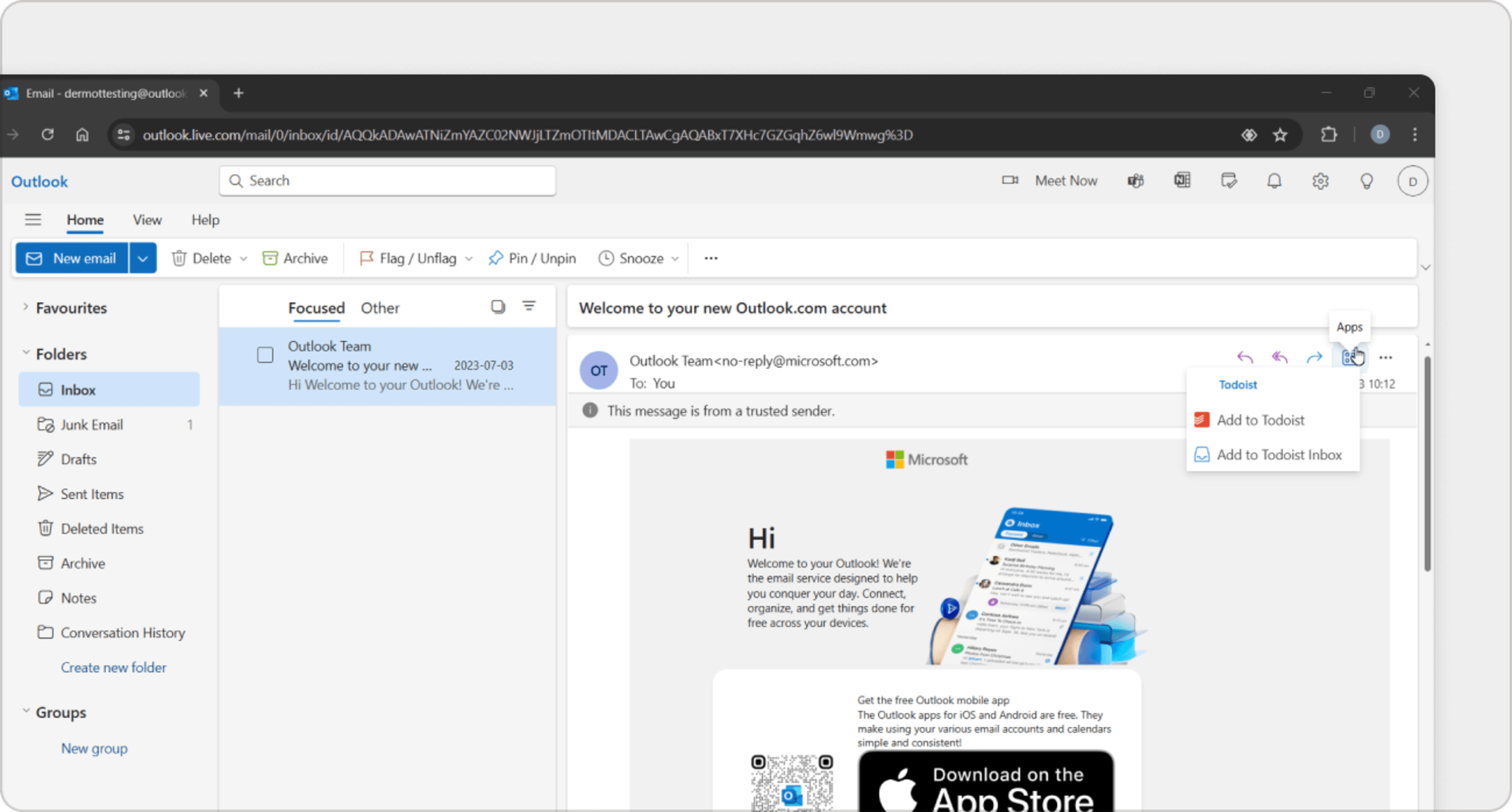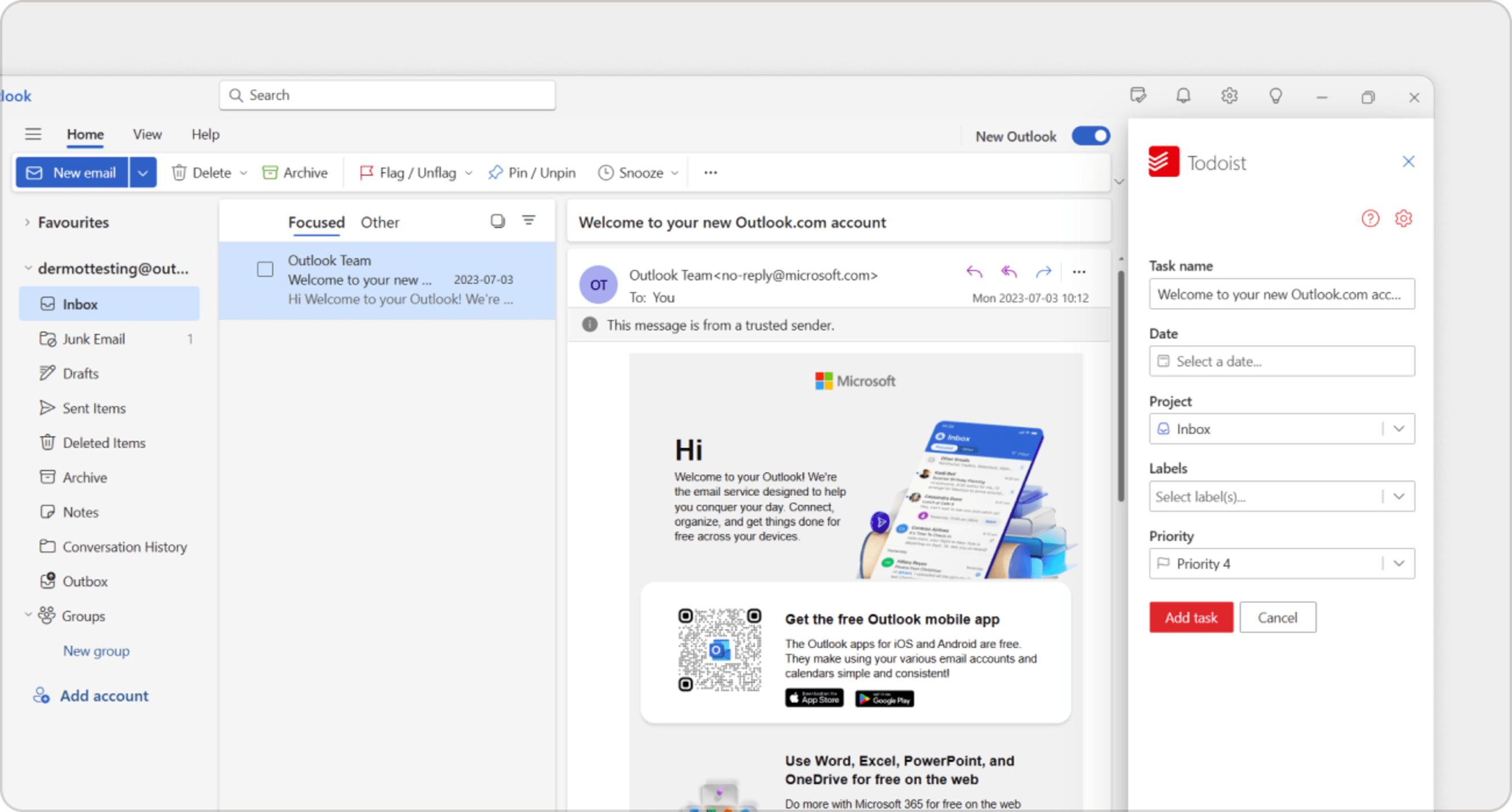E-postalarını daha sonra üzerinde çalışabileceğin Todoist görevlerine dönüştürerek Outlook gelen kutunu tertemiz hale getir. Outlook eklentisini nasıl kuracağını, kullanacağını ve kaldıracağını öğren.
Sistem gereksinimleri
Outlook eklentisini kullanmak için, aşağıdaki desteklenen Microsoft hizmetlerinden herhangi biriyle bir e-posta hesabı oluştur:
- Outlook.com
- Live.com
- Hotmail.com
- Office 365 e-posta hesapları
- Bulut destekli Microsoft Exchange hesapları
E-posta hesabın bu desteklenen hizmetlerden herhangi birinde barındırılmıyorsa, entegrasyon çalışmayacaktır. Bu entegrasyonu kullanmaya alternatif olarak, gelen e-postaları Todoist'e görev veya yorum olarak yönlendirebilirsin.
Outlook için Todoist uygulamasının sorunsuz çalışması için bilgisayarının aşağıdaki işletim sistemlerinde çalışıp çalışmadığını kontrol et:
- Windows: Outlook 2019 veya daha sonraki bir sürüm
- macOS: Outlook 2016 veya daha sonraki bir sürüm
Outlook'un eski bir sürümünü kullanıyorsan, eklentiyi kullanmak için bir web tarayıcısı aç ve Outlook hesabında oturum aç.
Outlook eklentisini kur
Uyarı
Kurumsal bir Outlook hesabı kullanıyorsanız, yönetiminin web eklentilerini etkinleştirip etkinleştirmediğini kontrol et. Eklentiler devre dışı bırakılmışsa veya kişisel bir IMAP veya POP3 e-posta hesabı kullanıyorsan, entegrasyon çalışmayacaktır.
- Microsoft Outlook hesabında oturum aç.
- Bir e-postayı aç.
- E-postanın sağ üst köşesindeki Uygulamalar simgesine tıkla.
- Eklenti edinin seçeneğini seç.
- Todoist'i ara.
- Eklentiyi indirmek için Ekle seçeneğine tıkla.
- Devam et seçeneğine tıkla.
Başarılı bir şekilde oturum açtıktan sonra, Microsoft Outlook her üç ayda bir oturum açma kimlik bilgilerini girmeni isteyecektir.
Outlook eklentisiyle bir görev oluştur.
Outlook eklentisiyle görev oluşturmanın iki yolu var:
Klasörüne bir görev ekle.
- E-postayı aç.
- E-posta görünümünün sağ üst köşesindeki Uygulamalar'a tıkla.
- Todoist Klasörüne Ekle'ye tıkla. Bu, e-postayı görev olarak Klasörüne ekler.
Herhangi bir Todoist projesine bir görev ekle.
- E-postayı aç.
- E-posta görünümünün sağ-üstünde bulunan üç nokta simgesine tıkla.
- Todoist simgesi'ni görene dek aşağı kaydır.
-
Todoist'e Ekle seçeneğine tıkla.
Eğer Todoist hesabına giriş yapman istenirse, Giriş Yap seçeneğine ve → Kabul Ediyorum seçeneğine tıkla.
- Görevine bir isim, bitiş tarihi, bitiş süresi, proje, etiket ve öncelik seviyesi ekle. Eğer Pro veya Business müşterimizsen, görev süresi de ekleyebilirsin.
- Görev ekle'ye tıkla. Bu, görevi seçtiğin projeye ekler.
Outlook eklentisini kaldır
- Bir web tayacısı aç.
- Outlook hesabına giriş yap.
- Bir e-postayı aç.
- E-posta görünümünün üstünde bulunan üç nokta simgesine tıkla.
- Eklenti Edinin seçeneğine tıkla.
- Sol taraftaki menüden Eklentilerim seçeneğine tıkla.
- Todoist simgesinin altındaki üç nokta simgesine tıkla.
- Remove (Kaldır) seçeneğine tıkla.
Microsoft hesabına erişmek için izinleri geçersiz kıl
İzinleri nasıl geçersiz kılabileceğin Microsof hesap türüne bağlıdır.
- Kişisel hesap: İzinlerini Microsoft hesap ayaları üzerinden yönet
- İş veya okul hesabı: İzinlerini Uygulamalarım portalı üzerinden yönet
Outlook eklentisi için izinleri geçersiz kılman halinde, bilgilerine erişim yetkisi verene dek eklentiyi kullanamayacaksın.
Bizimle iletişime geç
Outlook için Todoist eklentisini kurarken veya kullanırken herhangi bir sorun yaşarsan, lütfen bizimle iletişime geç. Biz, Dermot, Sergio, Omar ve Müşteri Deneyimi ekibimizin kalan tüm üyeleri, sana yardım etmek için sabırsızız!